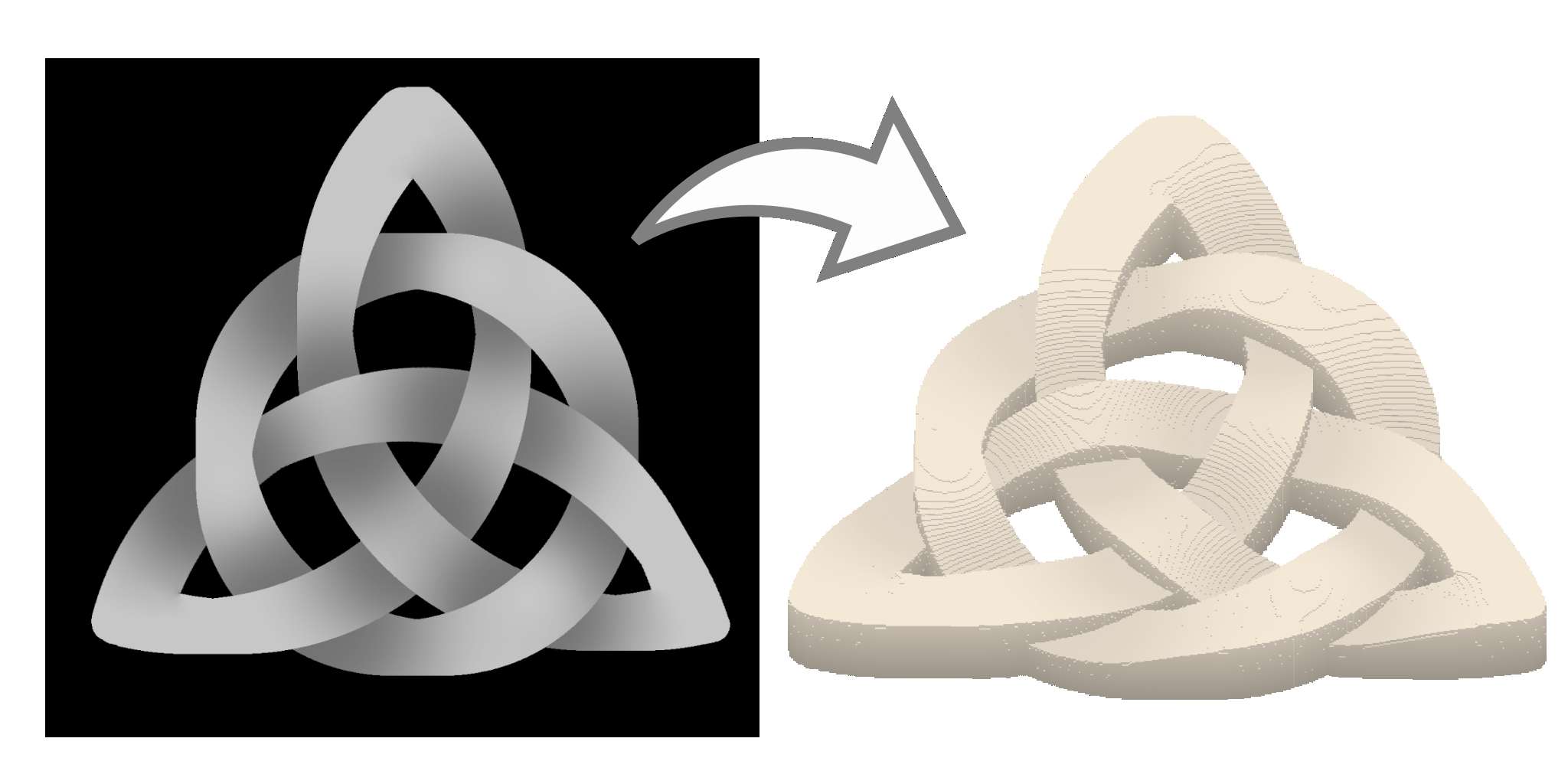 © send2cnc.com
© send2cnc.comHeightmap Modell
Ein Heightmap-Modell ist eine besondere Art von 3D-Modell, bei dem die Geometrie durch eine zweidimensionale Grafik mit zusätzlichen Höheninformationen definiert wird.
Im Gegensatz zu herkömmlichen 3D-Modellen basiert die Gestaltung des Objekts ausschließlich auf der Oberfläche, während Seiten- und Bodenflächen aus dieser Oberfläche abgeleitet werden und somit keine eigenständige Geometrie besitzen.
Geometriemodus
Ein Heightmap-Modell kann durch verschiedene Methoden erstellt, geladen oder generiert werden.
Im nachfolgenden Abschnitt werden alle verfügbaren Modi erläutert:
Grafik
Das Heightmap-Modell wird aus einer importierten Grafik erzeugt, wobei der Farbwert jedes Pixels die Höhe bestimmt. Hohe Farbwerte erzeugen erhabene Geometrie. Ein Farbwert von 0 erzeugt einen Durchbruch im Modell. © send2cnc.com
© send2cnc.comDie folgenden Tools und Einstellungen sind verfügbar:
Grafik importieren
Öffnet den Dateimanager, um eine Grafik zu importieren.Grafik erneut laden
Liest die bereits importierte Grafik aus dem gespeicherten Dateipfad erneut und aktualisiert das Heightmap-Modell.
Aus Zwischenablage Importieren
Importiert die in der Zwischenablage liegende Grafik um das Heightmap Modell zu generieren.
Dateipfad lösen
Diese Funktion entfernt den verknüpften Dateipfad aus dem Objekt, behält aber die Daten der zuletzt geladenen Datei bei.
Farbkanalfilter
Ermöglicht die Verwendung bestimmter Farbkanäle der Grafik.- rbg: Berechnet den durchschnittlichen Helligkeitswert aller Farbkanäle.
- Rot: Nutzt nur den roten Farbkanal zur Höhenbestimmung.
- Grün: Nutzt nur den grünen Farbkanal zur Höhenbestimmung.
- Blau: Nutzt nur den blauen Farbkanal zur Höhenbestimmung.
- Alpha: Nutzt den Alphakanal zur Höhenbestimmung.
Farben umkehren
Kehrt die Helligkeitswerte der einzelnen Farbkanäle um.Form
Erstellt ein Heightmap-Modell basierend auf einer geometrischen Basisform und benutzerdefinierten Abmessungen.
 © send2cnc.com
© send2cnc.comGeometrische Basisformen
- Block: Rechteckiger Block
- Zylinder: Zylinder, der entlang der Z-Achse ausgerichtet ist
Abmaße
- x: Modellgröße in X-Richtung
- y: Modellgröße in Y-Richtung
- z: Modellgröße in Z-Richtung
- Rahmenstärke [optional]: Das angegebene Maß bestimmt die Rahmenstärke des Modells. Wenn kein Maß angegeben ist (0,0), wird das Modell als massive Form erstellt.
Umformen
Das Heightmap-Modell wird aus einem oder mehreren bestehenden Modellen geformt.
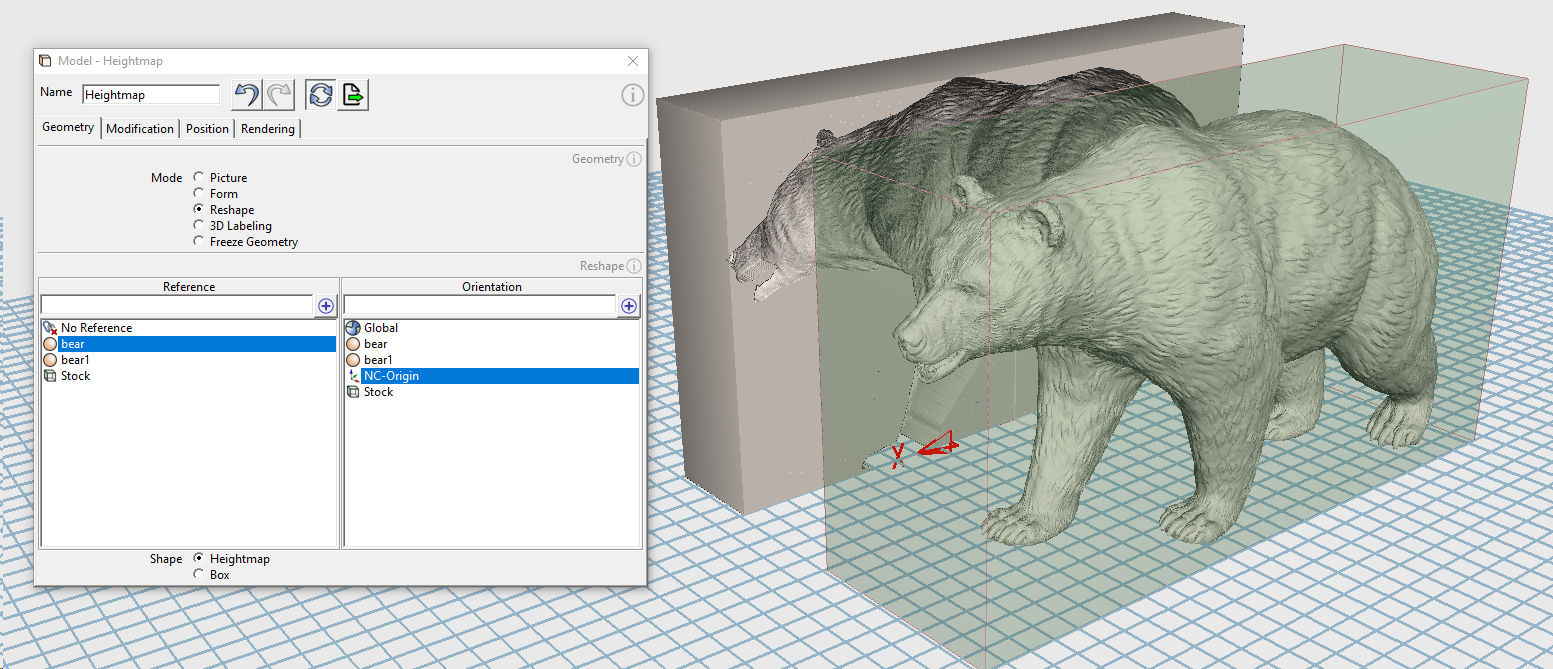 © send2cnc.com
© send2cnc.comForm
Bestimmt die resultierende Form.
- Heightmap Die Höheninformation für die Heightmap wird anhand der Geometriereferenzen und der gewählten Orientierungsreferenz berechnet.
- Box Die referenzierte Geometrie wird von einer rechteckigen, an der Orientierungsreferenz ausgerichteten Box umschlossen – nützlich zum Erstellen eines Rohteils.
Geometriereferenz
Es können ein oder mehrere Modelle gewählt werden die zu einer einzelnen Heightmap zusammengeführt werden.
Orientierung
Die Orientierung der resultierenden Heightmap ist nach der gewählten Referenz ausgerichtet. Die Höhenachse der Heightmap entspricht der Z-Achse der gewählten Referenz.
Spezialreferenzen
Spezialreferenzen können ebenso verwendet werden und sind im allgemeinen Kapitel für Referenzlisten beschrieben
3D Labeling
Projiziert ein Model (Aufkleber) auf die Oberfläche eines anderen Modells.
Mit dieser leistungsstarken Funktion können z.B. Schriftzüge, Logos und sogar 3D-Modelle wie ein Ornament auf einer 3D-Oberfläche abgebildet werden.
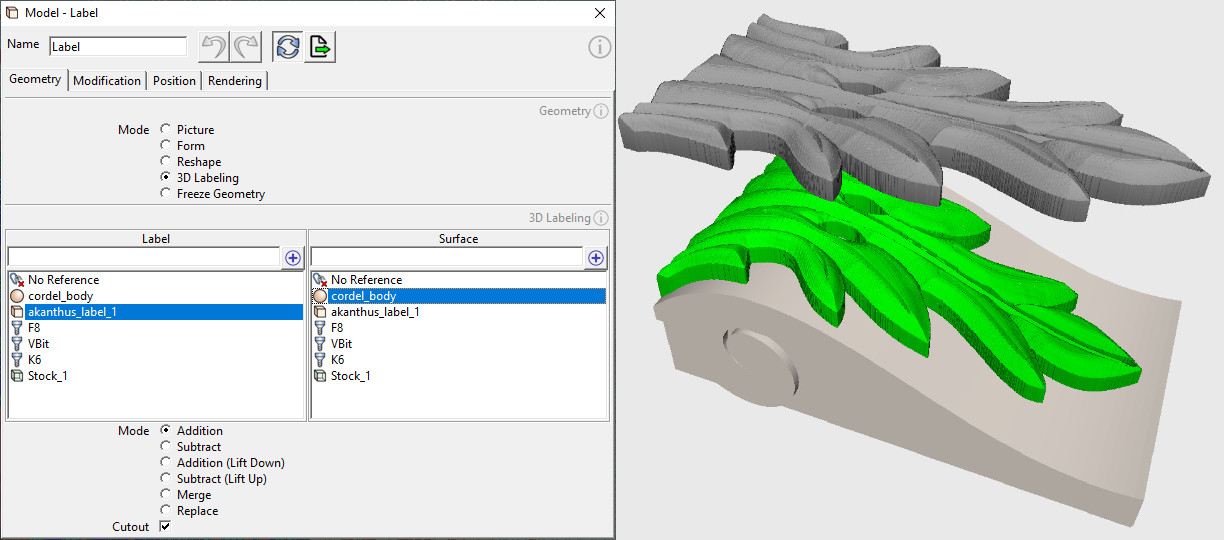 © send2cnc.com
© send2cnc.comAufkleber
Bestimmt das zu projizierende Modell. Es können sowohl Heightmaps, als auch native 3D-Modelle gewählt werden.
Oberfläche
Bestimmt die Fläche, auf die der Aufkleber projiziert wird. Es können sowohl Heightmaps, als auch native 3D-Modelle gewählt werden.
Projektionsmodus
Legt fest, wie der Aufkleber auf die Oberfläche projiziert wird.| Modus | Beschreibung |
|---|---|
| Auftragen | [Standardmodus] Der Aufkleber wird auf die Oberfläche aufgetragen. |
| Abtragen | Der Aufkleber wird aus der Oberfläche herausgeschnitten |
| Auftragen (Z korrigiert) | Der Aufkleber wird auf die Oberfläche aufgetragen und das resultierende Model wird um die Stärke des Aufklebers nach unten versetzt. |
| Abtragen (Z korrigiert) | Der Aufkleber wird aus der Oberfläche herausgeschnitten und das resultierende Model wird um die Stärke des Aufklebers gehoben. |
| Verschmelzen | Beide Modelle werden miteinander verschmolzen (Die Z-Position des Aufklebers spielt dabei eine Rolle). |
| Ersetzen | Der Z-Wert des Aufklebers ersetzt den Z-Wert der Oberfläche. |
Ausschnitt
Das resultierende Model beschränkt sich auf den Bereich des Aufklebers.Spezialreferenzen
Spezialreferenzen können ebenso verwendet werden und sind im allgemeinen Kapitel für Referenzlisten beschrieben
Geometrie fixieren
Löst das Modell von seinen Geometrie- und Positionsreferenzen.
Bei Aktivierung des Modus "Geometrie fixieren" wird die Geometrie und die Position des Modells fixiert. Die Abhängigkeit von geometrie- und positionsgebenden Referenzen wird aufgehoben, wodurch das Modell unabhängig wird und frei positioniert werden kann.
Heightmap Modifikationen
Die Modifikationen verändern den zugrunde liegenden 2D-Datensatz der Heightmap, aus dem die 3D-Geometrie erzeugt wird.
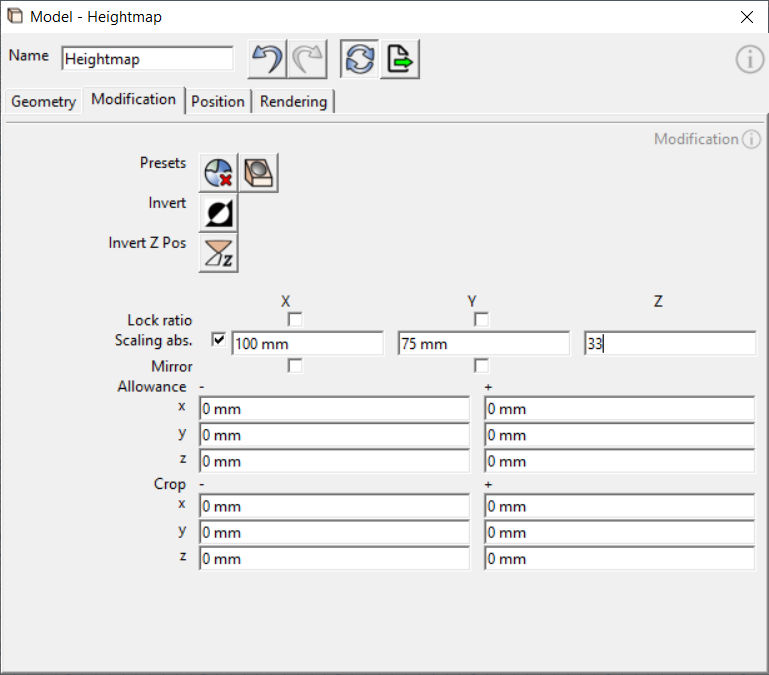 © send2cnc.com
© send2cnc.comDie Modifikationen werden nach dem Einlesen des 2D-Datensatzes angewandt und bevor das Modell durch die Einstellungen im Reiter "Position" positioniert und rotiert wird. Die Parameter für die Modifikationen bleiben auch erhalten, wenn der 2D-Basisdatensatz aktualisiert wird (z. B. durch Neuladen einer Grafik).
Eine übliche Modifikation, die oft angewendet wird, ist die Skalierung eines Modells in Richtung der Z-Achse um die Höhe der Heightmap zu bestimmen.
Voreinstellungen
Mit den Voreinstellungen können standardisierte Modifikationswerte gesetzt oder zurückgesetzt werden.
Mods zurücksetzen
Setzt die Modifikationen auf die Standardwerte zurück.
Gussform abbilden
Invertiert die Geometrie und die Position des Modells, so dass ein Negativabdruck des Modells entsteht.
Diese Voreinstellung eignet sich auch für die Erstellung von Inlays.
Ein Beispiel ist im obigen Abschnitt "Umformen" dargestellt.
Modifikationen
Heightmap invertieren
Kehrt die Höhe der Heightmap um.
Z Position invertieren
Invertiert die Z-Position, so dass die Heightmap auf dem Kopf steht.
Verhältnis sperren
Sperrt das Skalierungsverhältnis für die X- und Y-Achse, um die Proportionen des Modells zu erhalten.
Skalierung
Skaliert die Heightmap auf die gewünschte Größe. Der Skalierungsmodus kann mit der Checkbox zwischen "Skalierungsfaktor" und "absolute Skalierung" umgeschaltet werden.
Spiegeln
Spiegelt die Geometrie entlang der angegebenen Achse.
Aufmaß
Für jede (lokale) Achsrichtung kann individuell ein Aufmaß festgelegt werden. Positive Werte erweitern die Geometrie in die jeweilige Richtung, während negative Werte sie verkleinern. Die Position des Modells im 3D-Raum wird dabei automatisch korrigiert.
Zuschnitt
Beschneidet das Modell um die angegebenen Werte der jeweiligen Achse. Die Position des Modells im 3D-Raum wird dabei automatisch korrigiert.